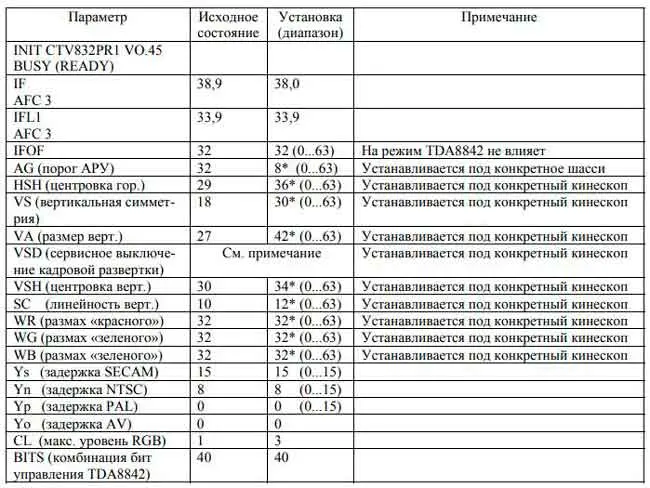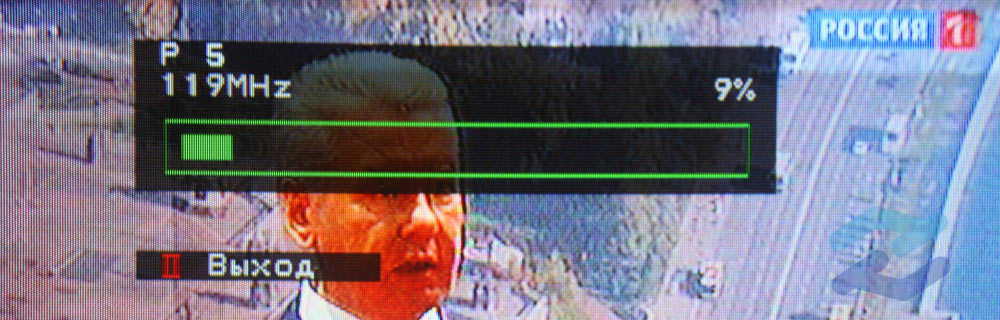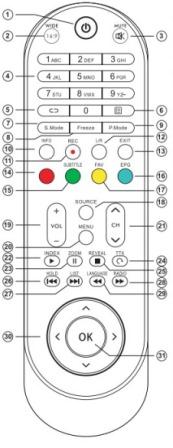Модель 37М06 выпускалась еще на одноименном московском заводе, в отличие от современных моделей, которые собираются из китайских комплектующих в Калининграде.
Число на первом месте в названии модели – это диагональ, 37 дюймов. Инструкция, изложенная ниже будет актуальна для аналогичных моделей с большим экраном:
- 51М06,
- 55М06,
- А также для модификаций (М06T, S06T, S06TP).
Так как телевизор этот работает только с аналоговым сигналом, он не подойдёт для приёма современного цифрового эфирного телевидения стандарта DVB-T2. Для приёма цифровых каналов понадобится специальная приставка или другой телевизор.
В каких случаях возникает необходимость настройки каналов «Рубина» 37М06:
- Сразу после приобретения;
- В процессе эксплуатации при недостаточном качестве приёма;
- Если телевизор случайно был переключён в режим «Отель»;
- Была активирована опция «Замок», которая блокирует доступ к определённым каналам (применяется для защиты от нежелательного просмотра);
- После ремонта.
Ниже рассмотрим наиболее проблемные моменты: блокировку «Замком», «Отель» и т.п.
Как получить доступ к настройкам, если активен режим «Отель»
Ситуация классическая – телевизор работает, какие-то каналы уже даже могут быть настроены и показывать нормальную картинку. Но при попытке что-то изменить, пользователь не может найти в меню телевизора ничего, что напоминало бы процедуру настройки каналов даже отдалённо.
В этом случае в первую очередь нужно проверить не включён ли режим «Отель».
Как он включается или отключается:
После отключения режима в меню телевизора появляется возможность настройки каналов (автопоиск или ручная настройка, изменение номеров каналов).
Отключение «Замка»
Опция применяется для того, чтобы заблокировать доступ к одному или нескольким каналам. Стандартный пароль доступа, который устанавливается заводом-изготовителем – 123.
Если пароль был изменён, а в последствии забыт, его можно сбросить так:
Теперь пароль сброшен на стандартный и его можно задать снова на своё усмотрение при повторной активации «Замка».
Инициализация новой микросхемы памяти
Если в процессе выполнения ремонта на телевизоре Рубин 37М06 была заменена энергонезависимая память, в которой хранятся заводские настройки, то её нужно повторно активировать.
Алгоритм будет следующим:
Переключение опций производится кнопками каналов, изменение значений – кнопками громкости.
На всякий случай полная таблица опций.
Стандартная настройка аналоговых каналов
Процедуру проще всего выполнять с помощью ПДУ.
Нужно открыть меню телевизора, найти опцию настройки каналов и запустить автоматическую настройку (система сама найдёт все программы с уверенным приёмом и сохранит их в порядке очерёдности). Или выбрать ручную настройку, где можно изменить частоту каждого канала более детально.
Но после полного перехода на цифровое эфирное ТВ этого больше делать не придётся. Максимум, что вы найдёте – заглушки.
Автонастройка:
- На ПДУ нажимается кнопка «Menu».
- Выбирается опция «Настройка».
- Далее «Автонастройка».
Кнопки переключения каналов управляют выбором опций, копки громкости – отвечают за изменение значений.
Приём цифрового ТВ
В телевизоре «Рубин» 37М06 нет возможности приёма программ стандарта DVB-T2. Для этого нужно будет приобрести специальный приёмник, подключить его к аналоговым входам AV (тюльпаны, они же RCA) в соответствии с цветами разъёмов и выбрать в настройках источник сигнала AV.
Все дальнейшие настройки следует выполнять по инструкции, прилагаемой к приставке.
Инструкция находится здесь.
Автор: RadioRadar
Просмотров 5k.
Телевизоры отечественного производства, выпускаемые под маркой Рубин, до сих пор пользуются у потребителей популярностью. Среди их преимуществ: невысокая стоимость, простая настройка и понятный на интуитивном уровне интерфейс.
С тех пор как вся страна перешла на цифровое вещание, некоторым абонентам пришлось дополнительно покупать устройство, декодирующее сигнал в формат DVB-T2. У неопытных пользователей настройка цифрового телевидения на телевизорах Рубин может вызвать определенные трудности, поэтому лучше обратиться к специалисту, хотя в первую очередь стоит попытаться решить проблему самостоятельно. Поиск телепрограмм выполняется несколькими способами – это зависит от модели ТВ-приемника.
Настройка цифровых каналов на телевизорах Рубин
Перед тем как приступить к поиску цифровых каналов, рекомендуется определить, имеет ли ТВ-приемник встроенный декодер DVB-T2. Эту информацию можно найти в инструкции, которая поставляется в комплекте вместе с телевизором, или посмотреть на официальном веб-сайте. Если в приемник встроена приставка, пользователь сможет настроить 20 бесплатных каналов в высоком качестве изображения. Информацию рекомендуется искать также на сайте смотрицифру.ру. Там представлен список всех устройств, которые принимают новый формат без дополнительного оборудования, в том числе и некоторые модели марки Рубин. Если пользователь нашел серию своего приемника в данном списке, он может переходить к подключению оборудования и поиску каналов. Чтобы настроить цифровое ТВ на телевизоре Рубин, следует:
- Подключить антенный кабель в гнездо на тыльной стороне телевизора. Для нового формата необходима антенна, работающая в ДМВ диапазоне. Это может быть как уличная, так и комнатная конструкция, с усилителем или без.
- Включить ТВ-приемник с помощью пульта ДУ.
- Открыть основное меню с помощью соответствующей кнопки на пульте.
- В левой части экрана отобразится список разделов, среди которых есть «Каналы», туда и нужно перейти.
- Выбрать страну (рекомендуется указать «Россия»).
- Ниже есть пункт с названием «Режим телевизора». Для приема двух бесплатных мультиплексов следует выбрать вариант «Эфир». Абоненты, которые подключены к кабельному оператору, должны выбрать «Кабель».
- Перейти к команде «Автопоиск» и ее активации. Запустится режим сканирования, который займет от 2 до 5 минут.
- Если автоматическая настройка не принесла результата или были найдены не все каналы, рекомендуется перейти к ручному поиску.
- В разделе «Каналы» в самой нижней части есть два подраздела: «Ручной поиск ЦТВ» и «Ручной поиск АТВ». Необходимо выбрать первый вариант, поскольку аналоговое телевидение уже отключено.
Если будут найдены все программы из обоих мультиплексов, можно отсортировать их и наслаждаться просмотром любимых передач. Если и ручной поиск не помог, придется искать причину. Проблема может быть как в антенне, так и в кабелях или самом телевизоре.
Проблемы, которые возникают при настройке каналов
Не все модели ТВ-приемников Рубин обладают встроенным декодером для приема формата DVB-T2. Владельцам старых телевизоров потребуется приобрести специальный тюнер для приема каналов в более высоком качестве. На рынке представлены различные модели приставок, но даже недорогие устройства обладают необходимым функционалом для настройки двух бесплатных мультиплексов.
Старые ТВ-приемники Рубин имеют интерфейс типа SCART, поэтому необходимо подбирать приставку с таким же разъемом. В противном случае потребуется покупать еще и специальный переходник.
В отличие от предыдущего метода подключения, штекер антенны следует подсоединять к гнезду, расположенному на корпусе ресивера. Поиск каналов выполняется посредством пульта ДУ от приставки. Для этого выполняются следующие действия:
- Когда телевизор включится, выбрать соответствующий режим (в списке обычно присутствует вариант SCART).
- После перехода в главное меню найти пункт «Автоматический поиск». Процесс настройки каналов в данном случае уже будет зависеть от модели приставки, а не от марки телевизора.
- Если пользователь выберет ручной поиск, нужно самостоятельно указать номер канала и частоту мультиплекса. Эта информация представлена на сайте rtrs.ru. С помощью интерактивной карты найти свой населенный пункт и ближайшую к дому телевышку. Когда будет найден подходящий ретранслятор, пользователь сможет посмотреть необходимую частоту и прочие характеристики.
- Если все параметры указаны правильно, найденные каналы должны работать без каких-либо помех.
Если при настройке каналов возникают какие-либо проблемы, приходится искать причину неполадок. Она может быть как в приставке, так и в антенне или ТВ-приемнике. Если телевизор Рубин не включается, первым делом рекомендуется проверить батарейки в пульте управления. Причина банальная, но встречается довольно часто. Проще купить новые батарейки, вставить в пульт и проверить его работоспособность. Если неполадки касаются одного из внутренних модулей прибора, например, неисправен блок питания или вышла из строя электронная плата, без помощи специалиста тут не обойтись.
Сегодня я расскажу краткую инструкцию по настройки Российского телевизора марки Рубин. Интерфейс телевизоров Rubin не сильно сложный, но иногда могут возникнуть проблемы при настройки или обновление каналов.
Ведь очень часто допустив ошибку в параметрах, можно разочароваться в своем телевизоре который не способен на прием цифры и зря приобретают не нужные дополнительные устройства. Приставка требуется только тогда когда характеристики вашего телевизора Рубин не позволяет вам смотреть на нем цифровые программы
Цифровой ли телевизор

Для начала узнайте поддерживает ли ваша модель телевизора цифровой формат вещания DVB-T2, это необходимо для приема цифрового эфирного вещания. На данный момент ЦЭТВ вещает двадцать телеканалов и три радиостанции для их приема нужна антенна.
Данную информацию можно узнать в документах изделия или на коробке где пишут характеристики и возможности продукции.
На сайте Смотри цифру РФ есть список всех телевизоров с поддержкой цифрового формата.
Также можно узнать из названия модели, расшифровав код изделия. На примере телевизора Рубин RB-19S5T2C, получается диагональ 19, встроенные цифровые тюнеры
T2 и С, как вы видите все указано.
Настройка цифровых каналов
Первым делом подключите антенный кабель к телевизору, для подачи телевизионного сигнала. Необходима антенна ДМВ диапазона для приема ЦТВ. Это может быть как комнатная, так и уличная антенна все зависит от вашей местности и мощности передатчика на телевышке.
Настройку лучше совершать в Авторежиме, так будет просканирован весь частотный план и найдены все доступные каналы.
Переходим к настройкам.

- Первым делом выберете источник сигнала нажав на кнопку SOURCE.
- Выбираем ЦТВ, для просмотра цифровых программ. АТВ это аналоговое тв которые не работает в большинстве населенных пунктах.
- Следующим этапом нажмите кнопку вызова Меню.
- Кнопками влево или вправо найдите раздел Канал.
- Далее нужно выбрать страну вещания Россия, можно также выбрать Германию или Финляндию.
- Режим должен быть Эфир для эфирного ТВ и Кабель для Кабельного телевидения.
- Выбираем нужный режим и нажимаем на Автопоиск.
- Далее выбираем ЦТВ и АТВ, можно выбрать один пункт или оба.
- Нажимаем начать поиск и ждем окончания сканирования.
- Для настройка кабельного, необходимо еще выбрать Тип настройки Полный.
- Все запускаем сканирование и ждем окончания процесса.
После того как поиск каналов был успешно завершен, вы можете воспользоваться опцией Редактор программ, для сортировки или удаления не нужных каналов.
Настройка старого тв Рубин
Для просмотра цифровых каналов на старом телевизоре необходима цифровая приставка DVB-T2, ее стоимость сейчас в районе одной тысячи рублей, поэтому приобрести ее нет проблем.
Телевизионный кабель нужно будет подключать к антенному входу на самой приставки, ведь теперь она будет выполнять роль тюнера, а телевизор будет монитором. Поэтому придется пользоваться двумя пультами. Пультом от приставки вы будите производит настройку каналов и в дальнейшем переключать программы, а пульт от ТВ необходим только для включения и выключения.
Как подключить.
Есть несколько способов подключить тюнер к телеприемнику, но всегда надо учитывать какие разъемы есть на телевизоре. Ведь тех шнуров которые будут находиться в купленной приставки, а именно тюльпанов будет недостаточно для подключения.
Так как многие Рубины оснащены только входом Scart, а на приставки его может не оказаться. Тогда необходим переходник RCA-Scart. Стоит он не дорого и его можно приобрести в магазине электротоваров.

После подключения необходимо настроить саму цифровую приставку, а на телевизора выбрать источник приема.
Для этого возьмите пульт от приставки и войдите в пункт Установки канала для запуска Автоматического поиска.
Вы также можете использовать Ручной поиск для этого ведите частоту мультиплекса.
В результате ваш телевизор Рубин, начнет показ цифровых телеканалов высокой четкости без всяких помех изображения и звука. Более подробнее про подключение читайте здесь.
Содержание
- Телевизор Рубин и цифровое телевидение
- Настройка цифровых каналов на телевизорах Рубин
- Проблемы, которые возникают при настройке каналов
- Как настроить каналы на телевизоре Рубин 37М06
- Рекомендуем к данному материалу .
- Как настроить старый телевизор на аналоговые каналы
- Пошаговая настройка аналоговых каналов на телевизоре
- Подробная инструкция по настройке телевизора в картинках
- Как настроить телевизор в автоматическом режиме
Телевизор Рубин и цифровое телевидение
Телевизоры отечественного производства, выпускаемые под маркой Рубин, до сих пор пользуются у потребителей популярностью. Среди их преимуществ: невысокая стоимость, простая настройка и понятный на интуитивном уровне интерфейс.
С тех пор как вся страна перешла на цифровое вещание, некоторым абонентам пришлось дополнительно покупать устройство, декодирующее сигнал в формат DVB-T2. У неопытных пользователей настройка цифрового телевидения на телевизорах Рубин может вызвать определенные трудности, поэтому лучше обратиться к специалисту, хотя в первую очередь стоит попытаться решить проблему самостоятельно. Поиск телепрограмм выполняется несколькими способами – это зависит от модели ТВ-приемника.
Настройка цифровых каналов на телевизорах Рубин
Перед тем как приступить к поиску цифровых каналов, рекомендуется определить, имеет ли ТВ-приемник встроенный декодер DVB-T2. Эту информацию можно найти в инструкции, которая поставляется в комплекте вместе с телевизором, или посмотреть на официальном веб-сайте. Если в приемник встроена приставка, пользователь сможет настроить 20 бесплатных каналов в высоком качестве изображения. Информацию рекомендуется искать также на сайте смотрицифру.ру. Там представлен список всех устройств, которые принимают новый формат без дополнительного оборудования, в том числе и некоторые модели марки Рубин. Если пользователь нашел серию своего приемника в данном списке, он может переходить к подключению оборудования и поиску каналов. Чтобы настроить цифровое ТВ на телевизоре Рубин, следует:
- Подключить антенный кабель в гнездо на тыльной стороне телевизора. Для нового формата необходима антенна, работающая в ДМВ диапазоне. Это может быть как уличная, так и комнатная конструкция, с усилителем или без.
- Включить ТВ-приемник с помощью пульта ДУ.
- Открыть основное меню с помощью соответствующей кнопки на пульте.
- В левой части экрана отобразится список разделов, среди которых есть «Каналы», туда и нужно перейти.
- Выбрать страну (рекомендуется указать «Россия»).
- Ниже есть пункт с названием «Режим телевизора». Для приема двух бесплатных мультиплексов следует выбрать вариант «Эфир». Абоненты, которые подключены к кабельному оператору, должны выбрать «Кабель».
- Перейти к команде «Автопоиск» и ее активации. Запустится режим сканирования, который займет от 2 до 5 минут.
- Если автоматическая настройка не принесла результата или были найдены не все каналы, рекомендуется перейти к ручному поиску.
- В разделе «Каналы» в самой нижней части есть два подраздела: «Ручной поиск ЦТВ» и «Ручной поиск АТВ». Необходимо выбрать первый вариант, поскольку аналоговое телевидение уже отключено.
Если будут найдены все программы из обоих мультиплексов, можно отсортировать их и наслаждаться просмотром любимых передач. Если и ручной поиск не помог, придется искать причину. Проблема может быть как в антенне, так и в кабелях или самом телевизоре.
Проблемы, которые возникают при настройке каналов
Не все модели ТВ-приемников Рубин обладают встроенным декодером для приема формата DVB-T2. Владельцам старых телевизоров потребуется приобрести специальный тюнер для приема каналов в более высоком качестве. На рынке представлены различные модели приставок, но даже недорогие устройства обладают необходимым функционалом для настройки двух бесплатных мультиплексов.
Старые ТВ-приемники Рубин имеют интерфейс типа SCART, поэтому необходимо подбирать приставку с таким же разъемом. В противном случае потребуется покупать еще и специальный переходник.
В отличие от предыдущего метода подключения, штекер антенны следует подсоединять к гнезду, расположенному на корпусе ресивера. Поиск каналов выполняется посредством пульта ДУ от приставки. Для этого выполняются следующие действия:
- Когда телевизор включится, выбрать соответствующий режим (в списке обычно присутствует вариант SCART).
- После перехода в главное меню найти пункт «Автоматический поиск». Процесс настройки каналов в данном случае уже будет зависеть от модели приставки, а не от марки телевизора.
- Если пользователь выберет ручной поиск, нужно самостоятельно указать номер канала и частоту мультиплекса. Эта информация представлена на сайте rtrs.ru. С помощью интерактивной карты найти свой населенный пункт и ближайшую к дому телевышку. Когда будет найден подходящий ретранслятор, пользователь сможет посмотреть необходимую частоту и прочие характеристики.
- Если все параметры указаны правильно, найденные каналы должны работать без каких-либо помех.
Если при настройке каналов возникают какие-либо проблемы, приходится искать причину неполадок. Она может быть как в приставке, так и в антенне или ТВ-приемнике. Если телевизор Рубин не включается, первым делом рекомендуется проверить батарейки в пульте управления. Причина банальная, но встречается довольно часто. Проще купить новые батарейки, вставить в пульт и проверить его работоспособность. Если неполадки касаются одного из внутренних модулей прибора, например, неисправен блок питания или вышла из строя электронная плата, без помощи специалиста тут не обойтись.
Источник
Как настроить каналы на телевизоре Рубин 37М06
Модель 37М06 выпускалась еще на одноименном московском заводе, в отличие от современных моделей, которые собираются из китайских комплектующих в Калининграде.
Число на первом месте в названии модели – это диагональ, 37 дюймов. Инструкция, изложенная ниже будет актуальна для аналогичных моделей с большим экраном:
- 51М06,
- 55М06,
- А также для модификаций (М06T, S06T, S06TP).
Так как телевизор этот работает только с аналоговым сигналом, он не подойдёт для приёма современного цифрового эфирного телевидения стандарта DVB-T2. Для приёма цифровых каналов понадобится специальная приставка или другой телевизор.
В каких случаях возникает необходимость настройки каналов «Рубина» 37М06:
- Сразу после приобретения;
- В процессе эксплуатации при недостаточном качестве приёма;
- Если телевизор случайно был переключён в режим «Отель»;
- Была активирована опция «Замок», которая блокирует доступ к определённым каналам (применяется для защиты от нежелательного просмотра);
- После ремонта.
Ниже рассмотрим наиболее проблемные моменты: блокировку «Замком», «Отель» и т.п.
Как получить доступ к настройкам, если активен режим «Отель»
Ситуация классическая – телевизор работает, какие-то каналы уже даже могут быть настроены и показывать нормальную картинку. Но при попытке что-то изменить, пользователь не может найти в меню телевизора ничего, что напоминало бы процедуру настройки каналов даже отдалённо.
В этом случае в первую очередь нужно проверить не включён ли режим «Отель».
Как он включается или отключается:
- Необходимо войти в меню «Функции».
- Активировать отображение меню без фона. Это делается кнопкой (на пульте дистанционного управления).
- Теперь нужно нажать и удерживать несколько секунд кнопку (пока не появится надпись «Отель выкл.» или «Отель вкл.»).
После отключения режима в меню телевизора появляется возможность настройки каналов (автопоиск или ручная настройка, изменение номеров каналов).
Опция применяется для того, чтобы заблокировать доступ к одному или нескольким каналам. Стандартный пароль доступа, который устанавливается заводом-изготовителем – 123.
Если пароль был изменён, а в последствии забыт, его можно сбросить так:
- Открываем меню, переходим в раздел «Функции».
- Активируем отображение меню без фона. Нужно нажать кнопку (на пульте дистанционного управления).
- Теперь в меню функций нужно выбрать опцию «Замок».
- Нажать и удерживать кнопку ПДУ (пока справа от опции «Замок» не появится надпись «Выкл.» или «Вкл.»).
Теперь пароль сброшен на стандартный и его можно задать снова на своё усмотрение при повторной активации «Замка».
Инициализация новой микросхемы памяти
Если в процессе выполнения ремонта на телевизоре Рубин 37М06 была заменена энергонезависимая память, в которой хранятся заводские настройки, то её нужно повторно активировать.
Алгоритм будет следующим:
- На работающем телевизоре в разъёме X400 необходимо замкнуть контакты 6 и 7 с помощью любого токопроводящего элемента. Коснуться контакты нужно на определённое время – на 0,25-0,5 секунды.
- Телевизор перейдёт в сервисный режим.
- На пульте ДУ нужно нажать кнопку «9» в цифровом блоке.
- Теперь нужно нажать одну из кнопок регулирования громкости .
- На экране появится надпись «init ctv832pr1 vo.45», а ниже «ready».
- Теперь телевизор нужно выключить, подождать несколько секунд и снова включить.
- Снова войти в сервисный режим.
- На экране высветится надпись: if 38,9 AFC 3 (2,1)
- В большинстве случаев нужно изменить только две настройки:
- IF (вместо 38,9 нужно установить 38,0);
- AG (вместо 32 нужно установить 8).
Переключение опций производится кнопками каналов, изменение значений – кнопками громкости.
На всякий случай полная таблица опций.
Стандартная настройка аналоговых каналов
Процедуру проще всего выполнять с помощью ПДУ.
Нужно открыть меню телевизора, найти опцию настройки каналов и запустить автоматическую настройку (система сама найдёт все программы с уверенным приёмом и сохранит их в порядке очерёдности). Или выбрать ручную настройку, где можно изменить частоту каждого канала более детально.
Но после полного перехода на цифровое эфирное ТВ этого больше делать не придётся. Максимум, что вы найдёте – заглушки.
- На ПДУ нажимается кнопка «Menu».
- Выбирается опция «Настройка».
- Далее «Автонастройка».
Кнопки переключения каналов управляют выбором опций, копки громкости – отвечают за изменение значений.
Приём цифрового ТВ
В телевизоре «Рубин» 37М06 нет возможности приёма программ стандарта DVB-T2. Для этого нужно будет приобрести специальный приёмник, подключить его к аналоговым входам AV (тюльпаны, они же RCA) в соответствии с цветами разъёмов и выбрать в настройках источник сигнала AV.
Все дальнейшие настройки следует выполнять по инструкции, прилагаемой к приставке.
Рекомендуем к данному материалу .
Мнения читателей
Я попробовал и не получилось
Елена / 24.10.2019 — 18:17
Показывает цифровое только черно белое.
Даяна / 14.09.2019 — 14:27
Как подключить приствку к телевизору рубин?
Николай / 02.07.2019 — 13:16
Нет такой функции настройка в меню. Нажимаешь кнопку МЕНЮ загорается 1 — ЗВУК2 — ИЗОБРАЖЕНИЕ3 — ОБЗОР4 — ФУНКЦИИЧто делать?
Вы можете оставить свой комментарий, мнение или вопрос по приведенному выше материалу:
Источник
Как настроить старый телевизор на аналоговые каналы
В нашей кабельной сети до сих пор доступны аналоговые каналы. И это несмотря на отключение аналоговых каналов в апреле 2019 года. Это значит, что выбрасывать старый телевизор или тв-тюнер в компьютере ещё рано.
Давайте вспомним, как настроить самый простой телевизор на приём аналоговых каналов в кабельной сети практически любого оператора.
Пошаговая настройка аналоговых каналов на телевизоре
Настроить телевизор проще всего в автоматическом режиме, когда сам телевизор ищет все каналы, последовательно их расставляет и запоминает. Во время настройки телевизора при автоматическом поиске телевизор может пропустить каналы со слишком слабым сигналом.
При автоматической настройке телевизора возможны нежелательные результаты:
- телевизор может запомнить в память один нормальный по качеству канал и другой такой же, но с большим шумом;
- телевизор может сам не определить на некоторых каналах стандарт звукового сопровождения (звук будет, а звука нет)
Для исключения нежелательных результатов автопоиска, можно перейти в режим ручной настройки телевизора и вручную их удалить. Например, «Меню»/«MENU» –> Настройка каналов/Канал –> «Ручная настройка» (см. Инструкцию к телевизору). В режиме «Ручная настройка» каналов можно вручную поменять стандарт звукового вещания на тех каналах где есть только картинка.
Подробная инструкция по настройке телевизора в картинках
Для того чтобы найти в меню раздел для настроек телевизора обратитесь к Инструкции телевизора. Вам необходимо найти меню со строчкой запуска автоматического поиска каналов и запустить поиск. Обычно она вызывается так: «Меню»/«MENU» –> Настройка каналов/Канал –> «Автонастройка». Телевизор сам очистит память и запишет присутствующие в кабельной сети каналы.
Если вам не удалось настроить свой телевизор самостоятельно можно заказать настройку мастера на платной основе у вас на дому по телефону.
Как настроить телевизор в автоматическом режиме
Замечание. На изображениях ниже представлены фотографии экрана телевизора. Качество изображения, сделанного фотокамерой, гораздо хуже чем реальное изображение на экране телевизора в силу особенностей фотокамеры.
Настройка приведена примере телевизора Samsung Plano. Если у вас телевизор другой марки, название пунктов меню и кнопок могут отличаться (см. инструкцию к вашему телевизору).
1. Чтобы войти в настройки телевизора нажмите на пульте кнопку MENU (Меню). На экране телевизора появится текст с названиями разделов меню телевизора. Для перехода вверх-вниз и влево-вправо в меню телевизора используйте дугообразные кнопки с изображением треугольничков, расставленные рядом в круг (на фото вокруг кнопки Enter). Для увеличения или уменьшения какого-либо параметра используйте кнопки громкости + и -. Для выхода из меню или возврата в предыдущее меню используйте кнопку с надписью TV или EXIT.
2. Войдя в меню, вы попадаете в раздел настроек изображения. Чтобы перейти в настройки телевизионных каналов, используйте кнопки вниз-вверх и листайте вниз до тех пор пока вверху не появится фраза Канал, а слева будет подсвечена пиктограмма с изображением спутниковой антенны.

3. Теперь перейдите в правую часть меню, используя кнопку со стрелочкой вправо. После этого должна подсвечиваться фраза Автонастройка.
4. Чтобы запустить автонастройку еще раз нажмите кнопку со стрелочкой вправо. Отложите пульт в сторону и дождитесь пока шкала прогресса дойдет до 100%. На это уйдет около 5 минут. Во время сканирования каналов на экране на короткое время будут то появляться, то исчезать найденные каналы и меняться счетчик номера канала в углу экрана. Не прерывайте процесс настройки!
5. Выйдите из меню телевизора, нажав кнопку EXIT или TV. Телевизор можно смотреть! При необходимости можно заняться ручной расстановкой каналов в том порядке, в котором вам это привычно для вас, а также удалить каналы, идущие с сильными помехами или каналы-дублеры.
Поздравляем, теперь вы можете пользоваться кабельным телевидением Ивантеевки.
Источник
Нередко проблемы пользователей можно решить без вызова мастера на дом. Для вашего удобства организована
Консультация по настройке телевизоров.
Как настроить телевизор Rubin
Нашей компанией производится настройка телевизора Rubin по всем техническим параметрам эфирного,
кабельного и спутникового телевидения, настройка яркостных, цветовых и геометрических параметров экрана, чёткости изображения,
настройка оптимального звукового сопровождения,
подключение телевизора к роутеру домашней сети, подключение внешних устройств воспроизведения.
Мы знаем как настроить телевизор Rubin.
Инструкция телевизора Rubin
Элементы управления телевизора Rubin, согласно инструкции для модели RB-32D9T2C, расположены на передней, задней и боковой панели.
Спереди расположены фотоприёмник инфракрасного ПДУ и индикаторного светодиода дежурного режима.
На задней панели расположены
кнопки:
1) Кнопка Power включения телевизора
2) Кнопка Menu вызов экранного Меню
3) Кнопка Source выбор источника сигнала
4) Кнопка CH+ увеличения номера канала
5) Кнопка CH- уменьшения номера канала
6) Кнопка Vol+ увеличения громкости
7) Кнопка Vol- уменьшения громкости

На нижней и боковой панели телевизора Rubin расположены разъёмы:
1) HDMI вход
2) HDMI (MHL) вход с поддержкой мобильных устройств
3) HDMI (ARC) вход с поддержкой реверсивного звука
4) VGA вход подключения к компьютеру
5) TV вход аналогового и цифрового тюнера
6) COMPONENT компонентный вход YPbPr
7) VIDEO композитный AV видеовход

9) AUDIO вход композитного звука
10) USB вход для подключения внешних носителей
11) EARPHONE гнездо для подключения наушников
12) COAXIAL цифровой аудиовыход
Назначение кнопок пульта телевизора Рубин
Пульт для телевизора Rubin имеет следующие кнопки дистанционного управления:
1) Кнопка Power включение дежурного режима телевизора Рубин
2) Кнопка Wide выбор формата экрана
3) Кнопка Mute моментальное отключение звука
4) Кнопка цифровая выбор номера канала
5) Кнопка Return возврат
6) Кнопка Ch List вывод списка каналов
7) Кнопка S.Mode выбор предустановленного режима звука

9) Кнопка P.Mode выбор предустановленного режима изображения
10) Кнопка Info отображение информации
11) Кнопка Rec запись телеканала на USB
12) Кнопка L/R формат вывода звука стерео или моно
13) Кнопка Exit выход из меню
14) Кнопка Red доступ к дополнительным функциям
15) Кнопка Subtitle выбор субтитров
16) Кнопка Epg телегид
17) Кнопка Fav избранные телеканалы
18)Кнопка Source выбор внешнего источника сигнала
19)Кнопка Vol регулировка громкости
20)Кнопка Menu вызов основного Меню
21)Кнопка Ch выбор телеканала
22)Кнопка Index вызов списка записей
23)Кнопка Zoom масштабирование изображения
24)Кнопка Repeat выбор режима повтора
25)Кнопка Stop остановка воспроизведения
26)Кнопка Prev переход на предыдущий файл
27)Кнопка Next переход на следующий файл
28)Кнопки Radio переход в режим Радио
29)Кнопка Language выбор языка аудиодорожки
30)Кнопка навигации навигационное управление
31)Кнопка ОК подтверждение
На нашем сайте можно скачать
Пульт для телевизора
расположение и обозначение кнопок дистанционного управления, а также инструкцию и Руководство пользователя
Настройка телевизора Rubin
Стартовое Меню. Мастер настройки
При первом включении телевизора Рубин, на экране появляется стартовое меню. С помощью подсказок мастера настройки, управляя навигационными клавишами пульта
ДУ, производят следующие настройки:
- Выбор языка отображения меню и текстовых подсказок
- Выбор типа тюнера приёма телевизионных каналов- цифровой, аналоговый или и цифровой и аналоговый
- Выбор страны местоположения телевизора
- Автонастройка каналов. После нажатия ОК, произойдёт автоматическая настройка каналов на телевизоре.
Начальная настройка телевизора
Управление телевизором осуществляется как с панели управления, так и дистанционным пультом.
Первоначально необходимо выбрать
пультом для телевизора язык меню, стандарт телевизионного вещания и страну пребывания. Далее будет предложено произвести автоматический поиск каналов.
Для его запуска необходимо нажать ОК на пульте. В появившемся экранном меню начнётся поиск и фиксация телевизионных программ в режимах аналогового вещания АТВ,
цифрового вещания ЦТВ, поиск радиоканалов РАДИО, либо запись данных, если они передаются в принимаемом сигнале. Поиск каналов может быть прерван нажатием кнопок MENU или EXIT.
В таблице указывается
количество найденных программ. Телевизор Рубин запоминает 100 телевизионных программ в аналоговом режиме и 200 программ
в режиме цифрового телевидения. После окончания настройки, необходимо при помощи кнопки INPUT выбрать режим просмотра аналоговых или цифровых телепрограмм.
Настройка меню изображения
- Предустановка: позволяет произвести быстрый выбор настроек из списка: Яркий, Динамический, Мягкий, Пользователь
- Яркость: производится регулировка яркости изображения телевизора Rubin
- Контрастность: регулировка контрастности
- Насыщенность: регулировка цветовой насыщенности
- Оттенок: регулировка производится только в системе цветности Ntfs
- Резкость: изменение резкости изображения
- Цветовой тон: позволяет придать изображению на экране тёплые или холодные оттенки
- Формат экрана: выбор соотношения сторон изображения
- Настройка ПК: настройка подключения компьютера к телевизору по порту VGA (настройка положения изображения по вертикали и горизонтали,
изменение частоты и фазы развёртки для синхронизации)